win10怎么关闭移动中心功能
来源:插件之家
时间:2023-05-04 08:28:00 372浏览 收藏
哈喽!今天心血来潮给大家带来了《win10怎么关闭移动中心功能》,想必大家应该对文章都不陌生吧,那么阅读本文就都不会很困难,以下内容主要涉及到,若是你正在学习文章,千万别错过这篇文章~希望能帮助到你!
win10怎么关闭移动中心功能?win10的移动中心功能是一个便捷的管理功能,可以帮助你更好的管理电脑上的一些系统功能。不过有些小伙伴觉得这个移动中心功能非常鸡肋,想要将其关闭掉,已实现具体管理每一个系统功能,那么,我们究竟要怎么做,才能够关闭掉win10系统中的移动中心功能呢?下面就由小编为大家带来win10关闭移动中心方法。

win10关闭移动中心方法
1.点击WIN10任务栏"开始"按钮
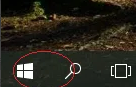
2.点击开始菜单"运行"磁贴
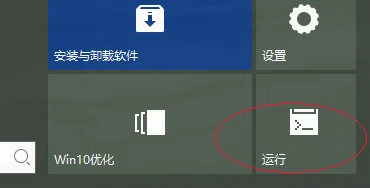
3.打开文本框输入"gpedit.msc"命令
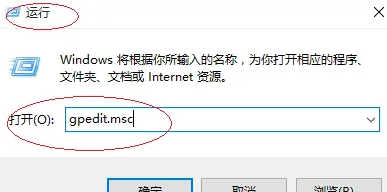
4.选择"计算机配置|管理模板|Windows组件|Windows移动中心"文件夹
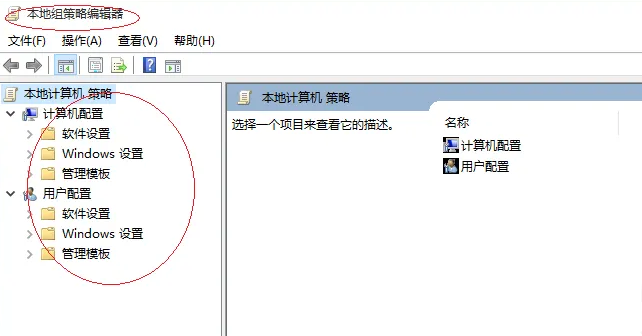
5.鼠标双击"关闭Windows移动中心"图标

6.勾选"已启用"单选框
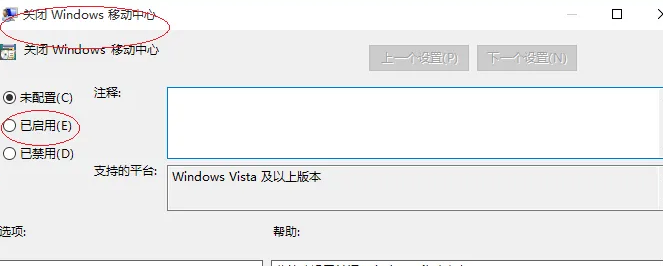
7.完成关闭Windows移动中心的设置
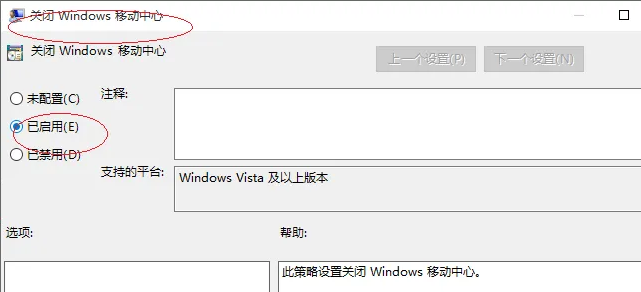
以上便是win10怎么关闭移动中心功能?win10关闭移动中心方法的全部内容了,更多相关资讯,敬请关注golang学习网。
今天关于《win10怎么关闭移动中心功能》的内容介绍就到此结束,如果有什么疑问或者建议,可以在golang学习网公众号下多多回复交流;文中若有不正之处,也希望回复留言以告知!
声明:本文转载于:插件之家 如有侵犯,请联系study_golang@163.com删除
相关阅读
更多>
-
501 收藏
-
501 收藏
-
501 收藏
-
501 收藏
-
501 收藏
最新阅读
更多>
-
131 收藏
-
199 收藏
-
467 收藏
-
482 收藏
-
136 收藏
-
416 收藏
-
421 收藏
-
216 收藏
-
106 收藏
-
201 收藏
-
131 收藏
-
491 收藏
课程推荐
更多>
-

- 前端进阶之JavaScript设计模式
- 设计模式是开发人员在软件开发过程中面临一般问题时的解决方案,代表了最佳的实践。本课程的主打内容包括JS常见设计模式以及具体应用场景,打造一站式知识长龙服务,适合有JS基础的同学学习。
- 立即学习 543次学习
-

- GO语言核心编程课程
- 本课程采用真实案例,全面具体可落地,从理论到实践,一步一步将GO核心编程技术、编程思想、底层实现融会贯通,使学习者贴近时代脉搏,做IT互联网时代的弄潮儿。
- 立即学习 516次学习
-

- 简单聊聊mysql8与网络通信
- 如有问题加微信:Le-studyg;在课程中,我们将首先介绍MySQL8的新特性,包括性能优化、安全增强、新数据类型等,帮助学生快速熟悉MySQL8的最新功能。接着,我们将深入解析MySQL的网络通信机制,包括协议、连接管理、数据传输等,让
- 立即学习 500次学习
-

- JavaScript正则表达式基础与实战
- 在任何一门编程语言中,正则表达式,都是一项重要的知识,它提供了高效的字符串匹配与捕获机制,可以极大的简化程序设计。
- 立即学习 487次学习
-

- 从零制作响应式网站—Grid布局
- 本系列教程将展示从零制作一个假想的网络科技公司官网,分为导航,轮播,关于我们,成功案例,服务流程,团队介绍,数据部分,公司动态,底部信息等内容区块。网站整体采用CSSGrid布局,支持响应式,有流畅过渡和展现动画。
- 立即学习 485次学习
